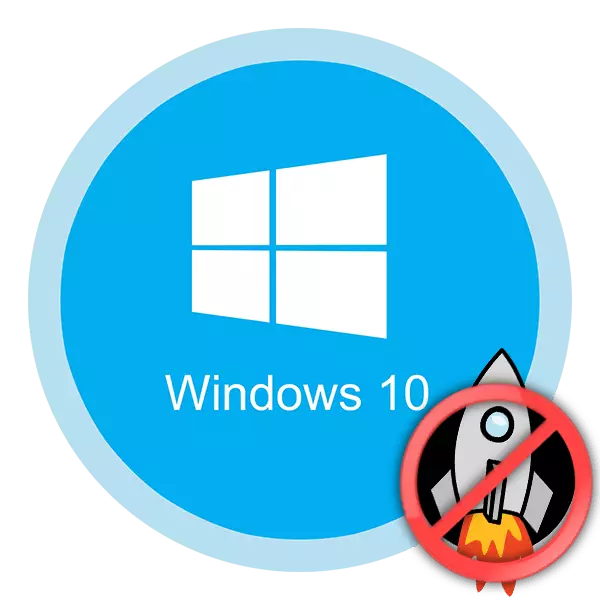
Hardware-fersnelling is in heul nuttige funksje. It lit jo de lading tusken de Sintrale processor ferwurkje, de grafyske adapter en lûdkaart fan 'e kompjûter. Mar soms binne d'r situaasjes as jo om ien of oare redenen nedich binne om syn operaasje út te skeakeljen. It giet oer hoe't dit kin wurde dien yn 'e Windows 10-bestjoeringssysteem, jo sille leare fan dit artikel.
Opsjes foar losmeitsje fan hardware-fersnelling yn Windows 10
D'r binne twa basismetoaden dy't jo tastean om hardware-fersnelling út te skeakeljen yn 'e oantsjutte ferzje fan it OS. Yn it earste gefal moatte jo ekstra software ynstallearje, en yn 'e twadde - resort om it register te bewurkjen. Litte wy trochgean.Metoade 1: Mei help fan "DirectX Control Panel"
It utboek fan "DirectX Control Panel" wurdt ferspraat as ûnderdiel fan in spesjaal SDK-pakket foar Windows 10. It is faaks in gewoane brûker te ûntwikkeljen, om't it yn dit gefal is om it nedich om it te ynstallearjen. Om de metoade te ymplementearjen, folgje dizze stappen:
- Folgje dizze link nei de offisjele pagina fan it SDK-pakket foar it Windows-bestjoeringssysteem 10. Fyn de knop "Download ynstallearder op it en klikje derop.
- As resultaat sil de automatyske laden fan it útfierbere bestân nei de kompjûter begjinne. Oan 'e ein fan' e operaasje, rinne, rinne it.
- In finster sil ferskine op it skerm wêrop jo wolle, kinne jo it paad feroarje om it pakket te ynstallearjen. It wurdt dien yn it heechste blok. It paad kin manuell bewurke wurde of selektearje de winske map fan 'e map troch te klikken op de knop "Blêdzje". Tink derom dat dit pakket net it meast "ljocht is." Op 'e hurde skiif sil hy sawat 3 GB nimme. Nim op it selektearjen fan de map, drukke op de knop "Folgjende".
- Folgjende sille jo oanbean wurde om de funksje fan automatyske anonime gegevens yn te skeakeljen fan 'e pakketoperaasje. Wy riede oan om it út te skeakeljen, om it systeem net wer te laden mei ferskate prosessen. Om dit te dwaan, set it mark foar de "gjin" string. Klikje dan op de knop "Folgjende".
- It folgjende finster sil frege om josels fertroud te meitsjen mei de lisinsje-oerienkomst fan 'e brûker. Doch it of net - allinich jo op te lossen. Yn alle gefallen om troch te gean, moatte jo de knop "akseptearje" moatte drukke.
- Hjirnei sille jo in list mei komponinten sjen dy't sille wurde ynstalleare as diel fan it SDK-pakket. Wy riede oan om neat te feroarjen, mar klikje gewoan op "Ynstallearje" om te startynstriden.
- As resultaat sil it ynstallaasjeproses wurde lansearre, is it lang genôch, dus wês geduldich.
- Oan 'e ein sil it skerm ferskine mei in groet. Dit betsjut dat it pakket korrekt is ynstalleare en sûnder flaters. Klikje op de knop "Slute" om it finster te sluten.
- No moatte jo it ynstalleare foar "DirectX Control Panel útfiere. It útfierbere bestân wurdt "DXCPL" neamd en is standert leit op it folgjende adres:
C: \ Windows \ systeem32
Fyn it winske bestân yn 'e list en rinne it.
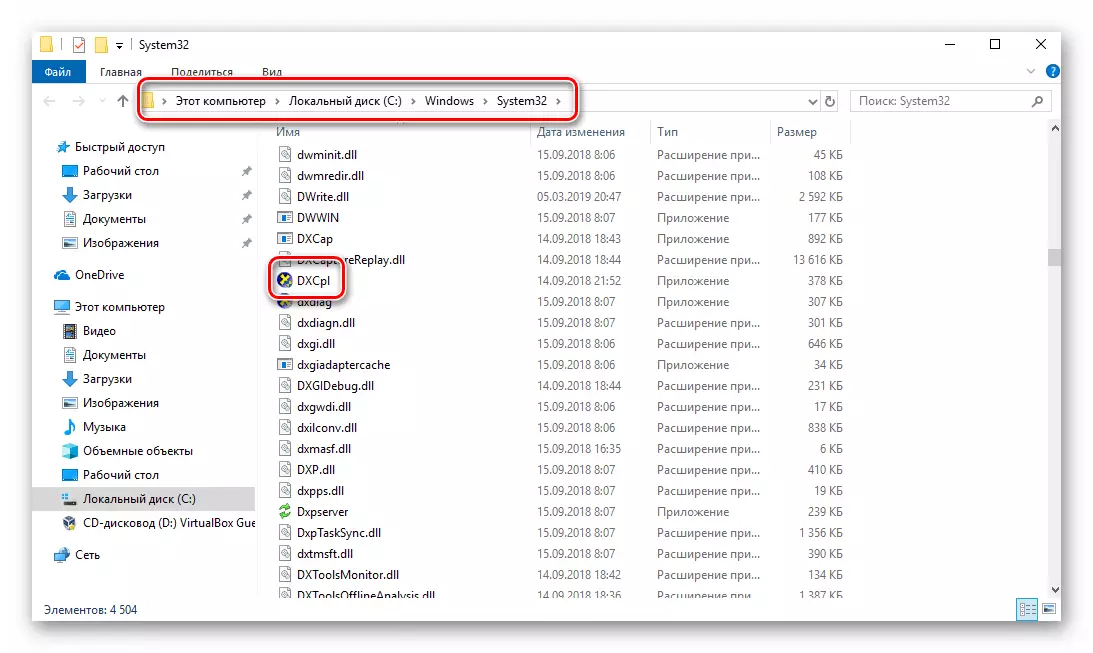
Jo kinne it sykfakje ek iepenje op 'e "taakbalke" yn Windows 10, enter de "DXCPL"-Frest en klikje op de fûn tapassing fan' e LKM.
- Nei it begjinnen fan it nut sille jo in finster sjen mei meardere ljeppers. Gean nei de iene neamd "DirectDraw". It is se dy't ferantwurdelik is foar grafyske hardware-fersnelling. Om it útskeakelje, is it genôch om in tik te ferwiderjen by de "Brûk hardware-fersnelling" Line en klikje op de knop "akseptearje" om wizigingen te bewarjen.
- Om de Audio-hardware-fersnelling yn itselde finster út te skeakeljen, moatte jo nei it ljepblêd "Audio" gean. Binnen sykje it "DirectoSoD DeBug-nivo" Block, en ferpleatse de regulator op 'e strip nei de minder posysje. Druk dan op de Tapasse knop.
- No bliuwt it allinich om it finster "DirectX Control Panel" te sluten, en de kompjûter opnij starte.
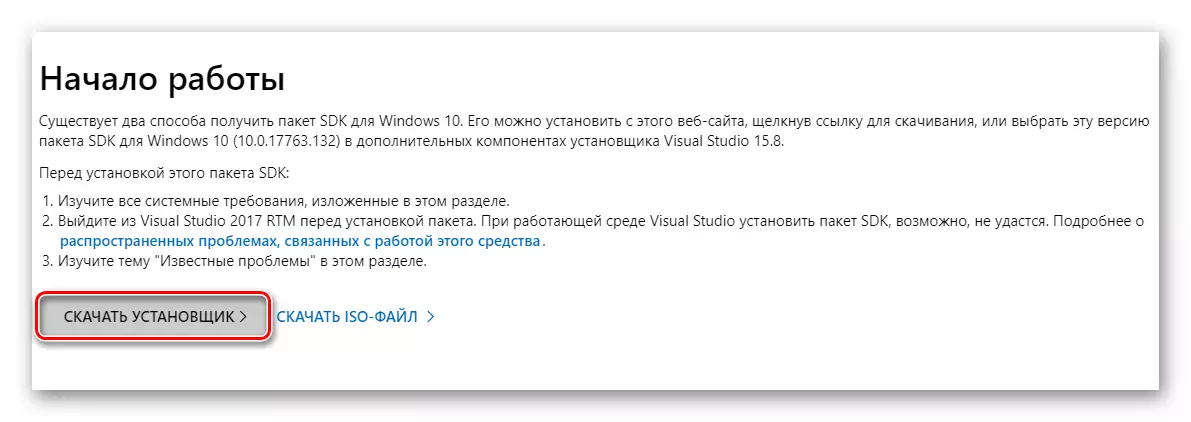
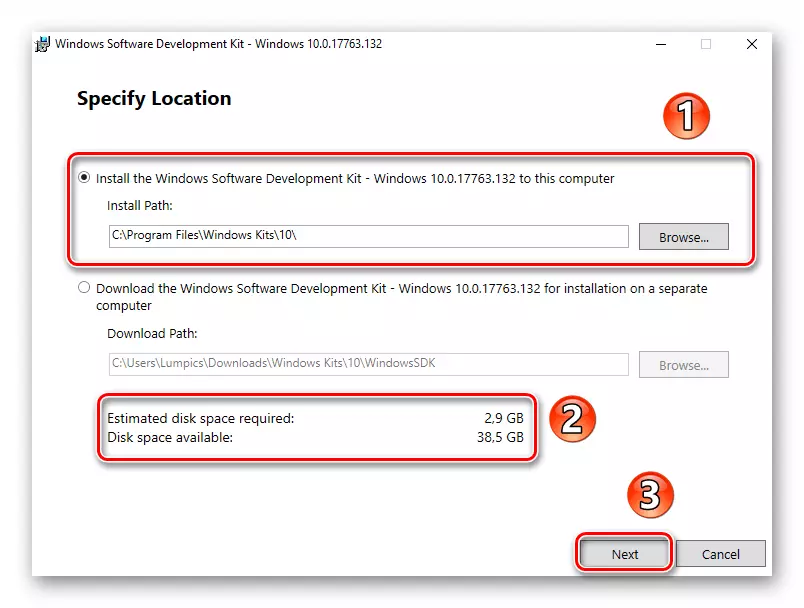
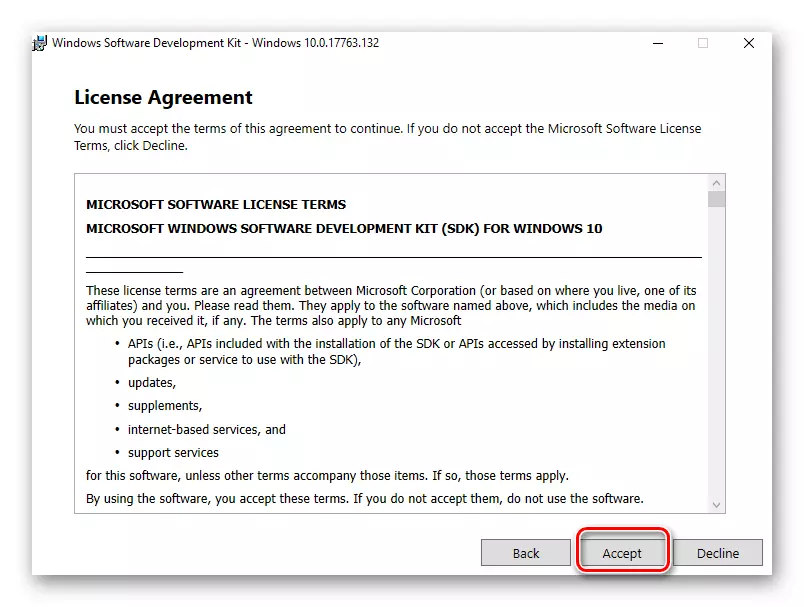
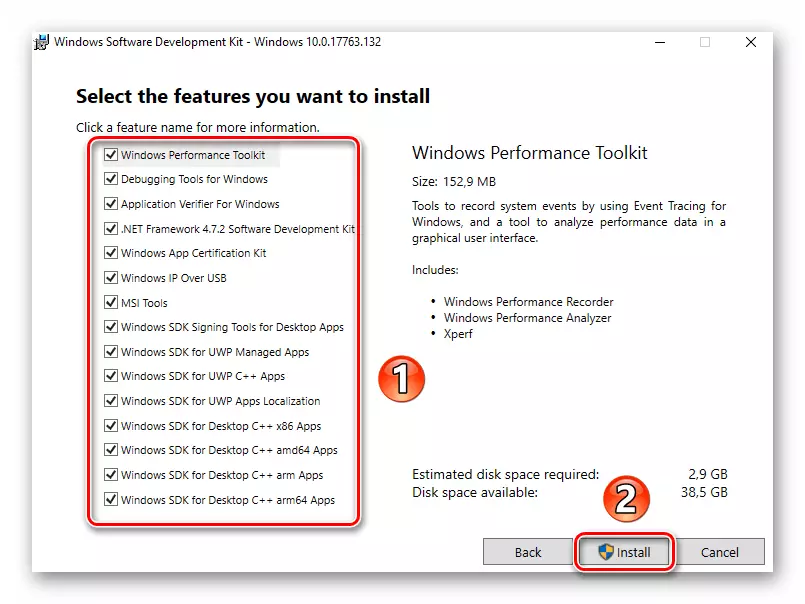
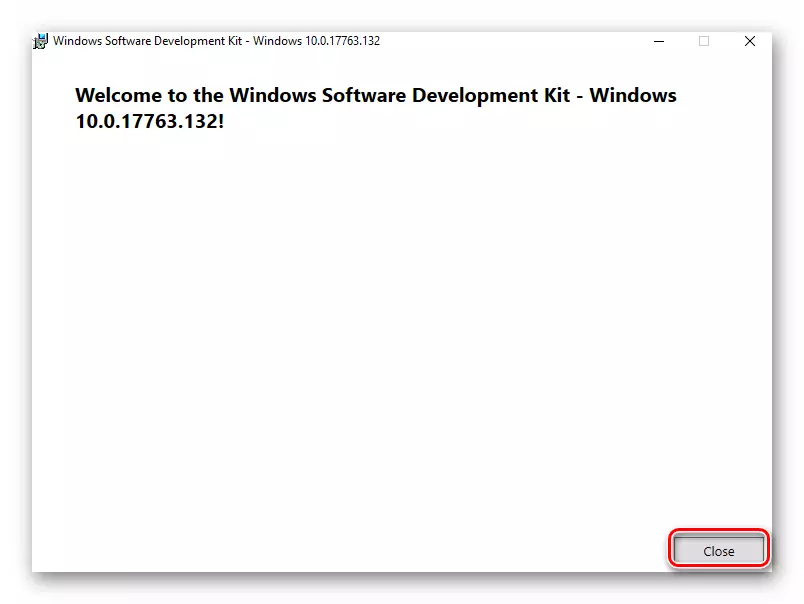
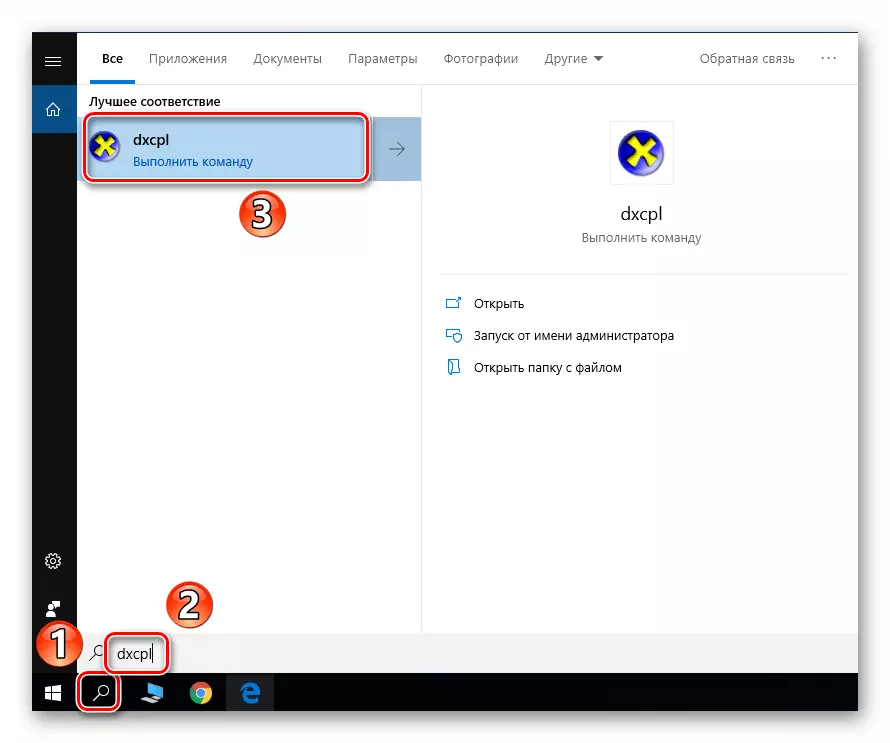
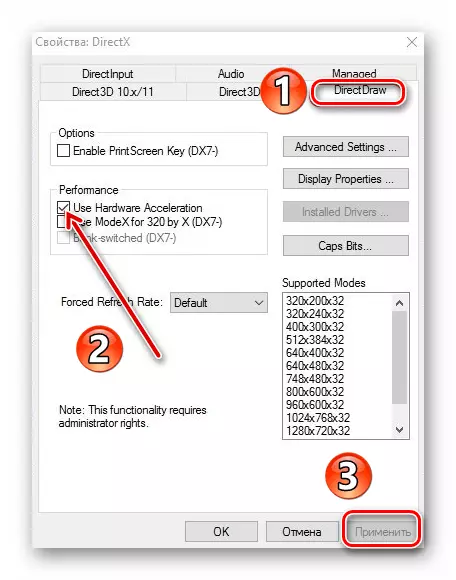
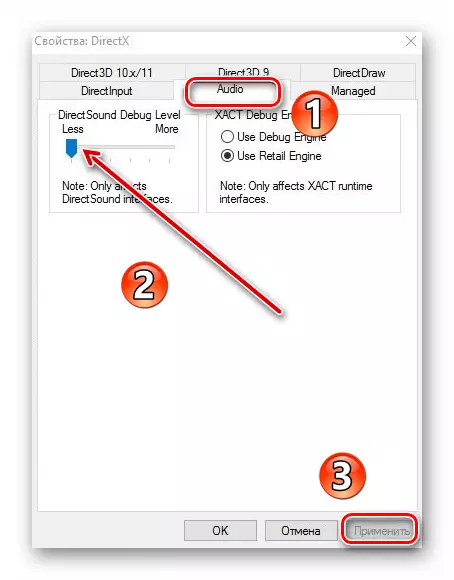
As resultaat sil de hardware audio en fideo en fideo wurde útskeakele. As jo om ien of oare reden it SDK-pakket net wolle ynstallearje, dan moatte jo besykje de folgjende metoade te tapassen.
Metoade 2: Bewurkje Systeemregistraasje
Dizze metoade is wat oars fan 'e foarige - it kin jo allinich it grafyske diel útskeakelje fan' e hardware-fersnelling. As jo klank ferwurkjen wolle oerdrage fan in eksterne kaart nei de prosessor, moatte jo de earste opsje hawwe yn alle gefallen. Om dizze metoade te ymplementearjen, sille jo de folgjende searje aksjes nedich hawwe:
- Druk op de "Windows" en "R" Toetsen tagelyk op it toetseboerd. Yn it ienige fjild fan it finster dat it finster iepene, fier it Regedit-kommando yn en klikje op de OK knop.
- Yn it linker diel fan 'e iepene finster "Registrosepression", moatte jo nei de map "Avalon.graphics" gean. It moat wêze op it folgjende adres:
Hkey_current_user => Software => Microsoft => Avalon.graphics
Binnen de map sels moat d'r in "útskeakelje" útskeakelje "bestân". As dat sa is, dan oan 'e rjochterkant fan it finster, RJOCHTSKLIK OP DE "CREATE STRING EN SELECT DE DWORD PARAMETER (32 BITS) STROMS DOWN LOWN-DOWN-list.
- Klikje dan dûbelklik dan de nij oanmakke registersleutel. Yn it finster dat yn it fjild "Wearde" iepent, fier de "1" sifer yn en klikje op OK.
- Slút it Registry-bewurker en it systeem opnij starte. As resultaat sil de hardware-fersnelling fan 'e fideokaart wurde útskeakele.
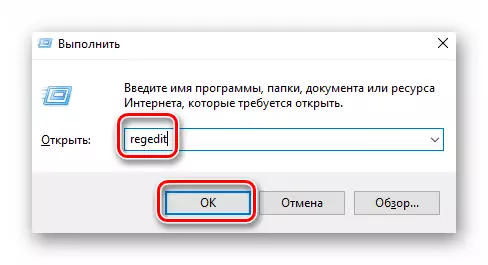
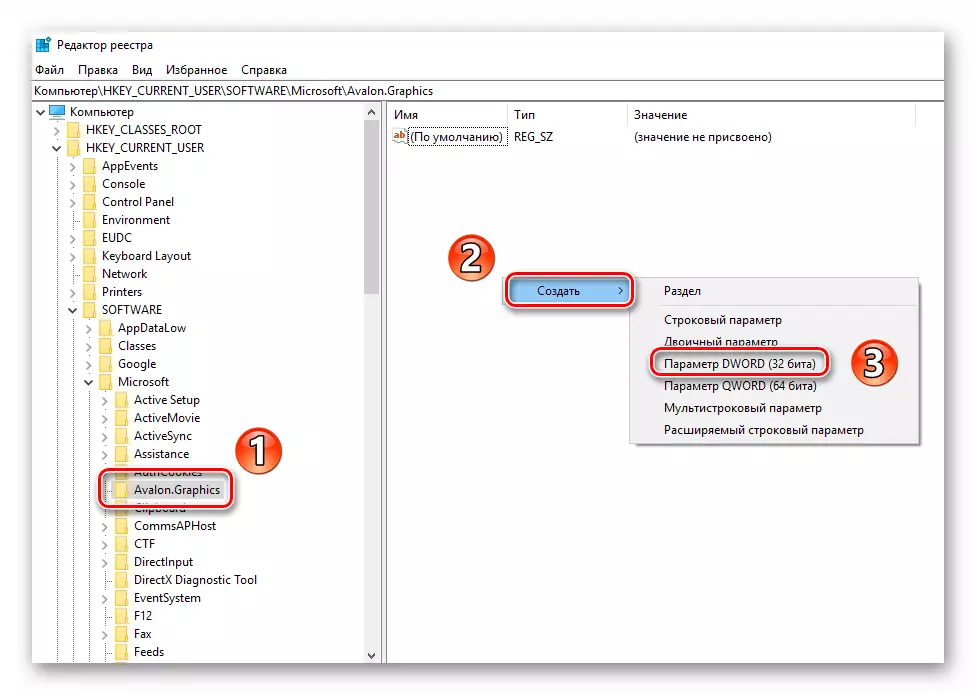
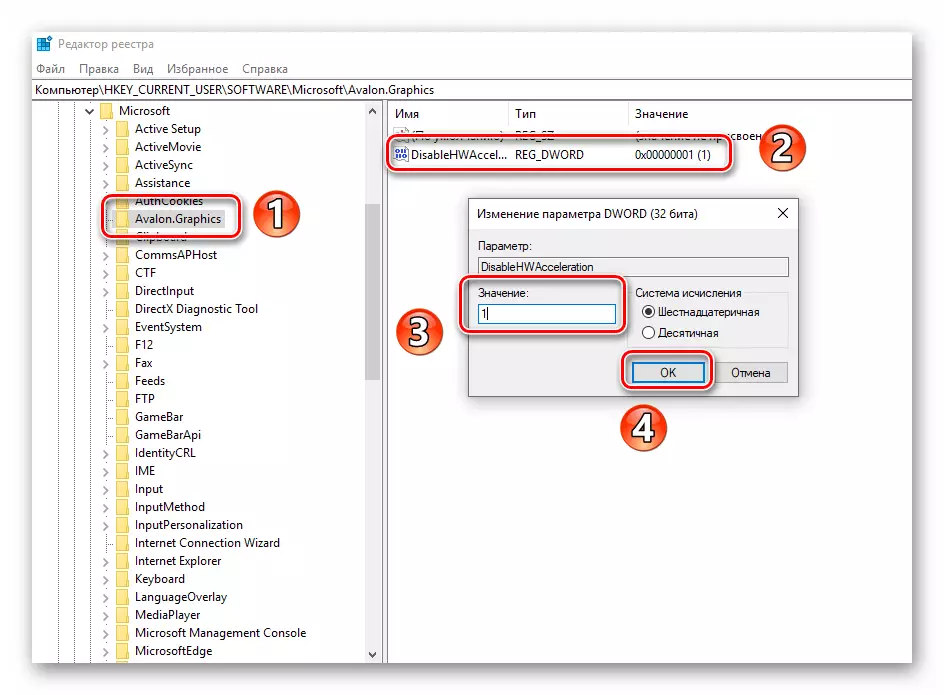
Mei ien fan 'e foarstelde metoaden brûke, kinne jo hardware-fersnelling útskeakelje sûnder folle muoite. Wy wolle jo gewoan herinnerje dat it net oanrikkemandearre is om dit sûnder folle nedich te dwaan, om't de produktiviteit fan 'e kompjûter sterk kin ferminderje.
